Kun luot matemaattisia yhtälöitä Microsoft Wordissa, käytä yläindeksisäätimiä Fontti-ryhmässä tai Fontti-valintaikkunassa muotoillaksesi neliönumeroita. Vaihtoehtoisesti voit käyttää Wordin yhtälöeditoria saadaksesi neliönumerot automaattisesti näkyviin oikeassa muodossa.
Yläindeksi-painike
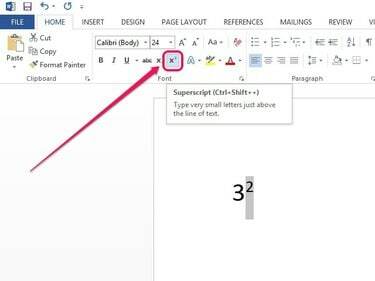
Kuvan luotto: Kuva Microsoftilta
Korosta numero ja napsauta sitten Koti -välilehti. Napsauta Fontti-ryhmässä x2 Yläindeksi-painike. Numero näkyy pienempänä ja osittain tekstirivin yläpuolella.
Päivän video
Yläindeksi-painike toimii myös vaihtokytkimenä – kun valitset sen ja kirjoitat uusia merkkejä, ne näkyvät suoraan yläindeksimuodossa.
Kärki
- Kumoa toiminto korostamalla numero ja napsauttamalla sitten Yläindeksi-painiketta.
- Pikanäppäin Ctrl-Shift-+ suorittaa saman toiminnon kuin Superscript-painikkeen napsauttaminen.
Yläindeksin muotoiluvaihtoehto

Kuvan luotto: Kuva Microsoftilta
Korosta numero ja napsauta sitten korostettua aluetta hiiren kakkospainikkeella ja valitse Fontti. Valitse vieressä oleva valintaruutu Yläindeksija napsauta sitten OK.
Yhtälöeditori

Kuvan luotto: Kuva Microsoftilta
Klikkaus Yhtälö Lisää-välilehden alla. Syötä yhtälösi näkyviin tulevaan ruutuun käyttämällä merkintämerkkiä (^) neliöllisen luvun osoittamiseen. Jos haluat esimerkiksi kirjoittaa 3 neliön, kirjoita 3^2. Jatka lisäämistä yhtälöön tai paina Tulla sisään, ja numero muuttuu automaattisesti 3:ksi2.
Kärki
Klikkaa nuolen muotoinen -painiketta Yhtälö-ruudun vieressä ja käytä alla olevia vaihtoehtoja Perustelut siirtääksesi laatikkoa asiakirjan vasemmalle, keskelle tai oikealle.




